Video İndirme Yardımcısı: 3 Övgüye Değer Yolda Filigranı Kaldırın
DownloadHelper, web sitelerinden video ve resim kopyalamak için en kapsamlı programlardan biridir. Videoları tek tıkla indirebilirsiniz. Ne yazık ki, eklenti etkin bir şekilde çalışmasına rağmen görüntüye önemli bir filigran koyuyor. Filigran, videonun tüm deneyiminden uzaklaşır ve onu çekicilikten uzak gösterir. Sonuç olarak, bireyler fotoğraflarından filigranı kaldırmak için çeşitli seçeneklere bakarlar. Bu gönderi için farklı yöntemler verecek İndirme yardımcı filigranını kaldır.
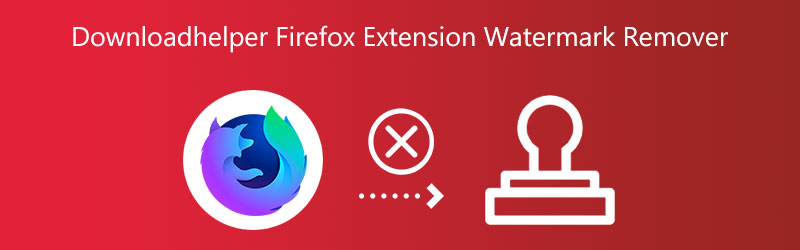

Bölüm 1. En İyi Downloadhelper Uzantısı Filigran Sökücüler
1. Vidmore Video Dönüştürücü
Vidmore Video Dönüştürücü filigran eklemek için kapsamlı bir yöntem sunar. Herhangi bir videoya, kullanıcının yardımıyla eklenen veya kaldırılan filigranlar olabilir. Bu mümkündür çünkü Vidmore Video Converter 200'den fazla farklı formatı destekler. Ek olarak, bir filigran, yalnızca bir düğmeye tıklayarak herkes tarafından kaldırılabilir veya eklenebilir. Bunun nedeni, temelde iyi bir kullanıcı arayüzü sağlamasıdır. Vidmore Video Converter'ın arayüzü oldukça basittir, bu da onu video düzenleme yolculuğuna yeni başlayan kullanıcılara sevdirir.
Bir videonun birden fazla filigranı olma olasılığı vardır. Bu program, bir klibin üzerine filigranının basılma sayısını kısıtlamaz, bu müthiş bir özelliktir. Vidmore herhangi birini kapsayabildiği için hangi filigranı gizleyeceğiniz konusunda endişelenmenize gerek kalmayacağını gösterir.
Ayrıca, Vidmore Video Converter çeşitli işlevleri yerine getirebilir. Kullanıcılara bu yazılımla video segmentlerini dönüştürme, sıkıştırma, ayıklama ve birleştirme yeteneği verilir. Bu nedenle çok amaçlı bir araç olduğu düşünülmektedir. Bu çok amaçlı yazılım kendi içinde çok güzel, ancak onu daha da muhteşem yapan şey, video klipleri dışa aktarma hızıdır. İndirme yardımcısının bulunduğu yerlerde video filigranının nasıl kaldırılacağını öğrenmek istiyorsanız lütfen aşağıdaki prosedürleri izleyin.
Aşama 1: Vidmore Video Converter, Mac veya Windows bilgisayarlara indirilebilir ve yüklenebilir. Uygulamayı indirdikten sonra etkinleştirmelisiniz.
Adım 2: adlı bir sonraki bölüme geçin. Araç Kutusu. Lütfen etiketli düğmeyi bulun Video Filigran Temizleyicive ardından bulduktan sonra üzerine tıklayın.
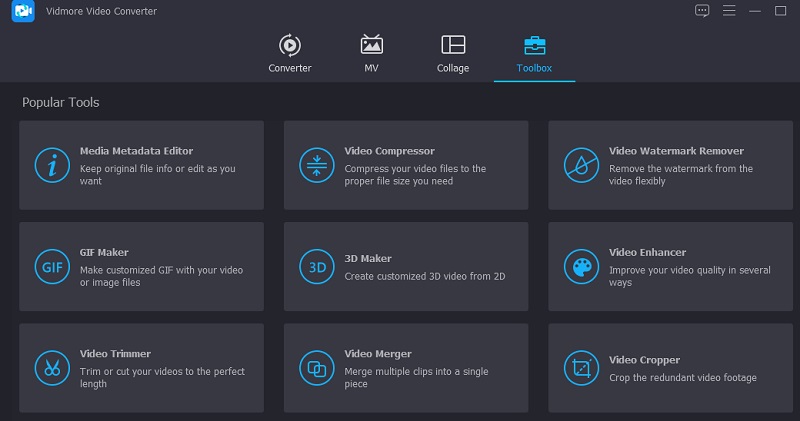
Aradığınız videoyu bulduktan sonra Artı butonunu seçerek aradığınız filmi yükleyebilirsiniz. Bundan sonra, lütfen açmak istediğiniz dosyayı seçin, istediğiniz klasöre gidin ve Açık buton.
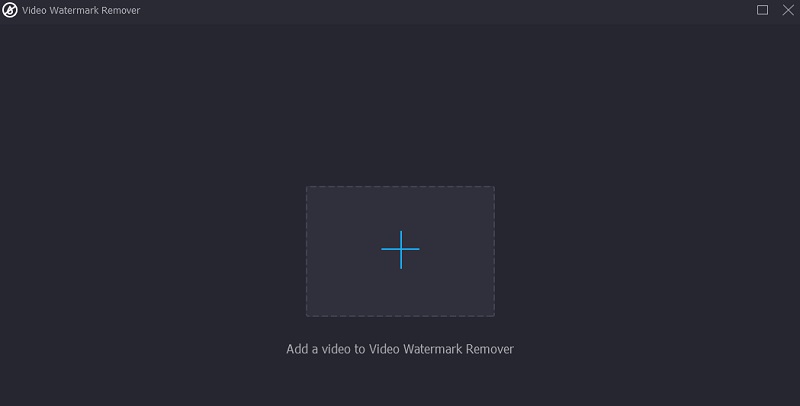
Aşama 3: Ardından, tıklayın Filigran Kaldırma Alanı Ekle Yeni beliren yeni pencerede seçenek. Sürecin bir sonraki adımının gerçekleşmesine neden olacaktır. Kutuyu sürükleyip basılı tutarak filigranı gizleyebilirsiniz. Alternatif olarak, ihtiyaçlarınıza göre daha büyük veya daha küçük yapabilir ve dosyayı yayınlamadan önce üzerini kapatabilirsiniz.
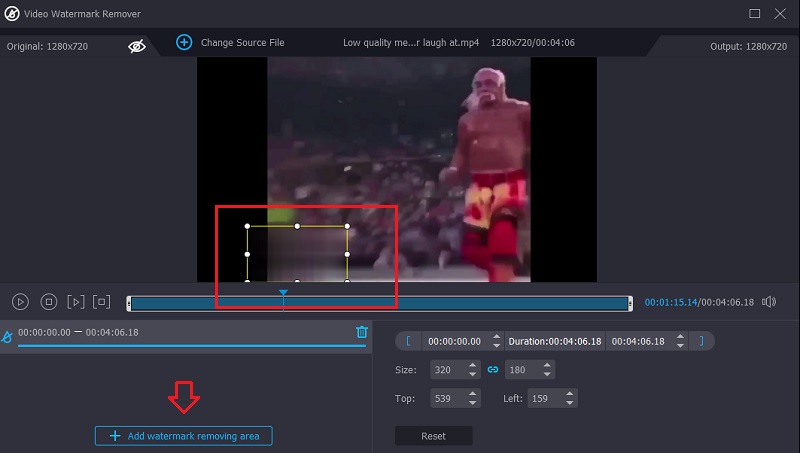
4. Adım: Seçim kutusunu filigranın üzerine yerleştirdikten sonra, İhracat Göndereceğiniz videolardan filigranı kaldırmak için düğmesine basın. Tedavinin hızlı temposu nedeniyle sıra beklemenize gerek yoktur.
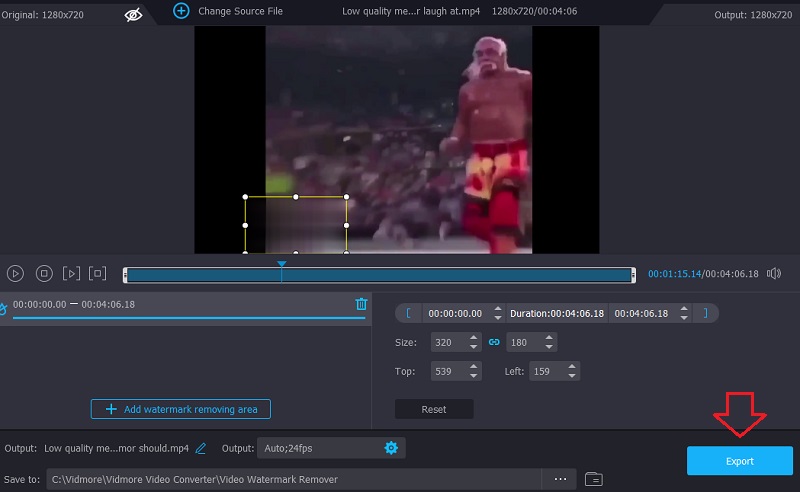
2. Video Filigran Sökücü Çevrimiçi
Birincil kullanıcı arayüzü nedeniyle, Video Watermark Remover Online, ücretsiz ve kullanımı kolay, vazgeçilmez bir çevrimiçi filigran sökücüdür. Ayda en fazla 5 filmi ek ücret ödemeden idare edebilirsiniz. Her ay birçok filmle uğraşmak zorunda olduğunuzu düşünün. Böyle bir senaryoda, ekstra özelliklere erişmek için premium planlardan birini satın almanız gerekir. Dosyalarınızdan Downloadhelper filigranını kaldırmak için lütfen bu kolay talimatları izleyin.
Aşama 1: Tercih ettiğiniz arama motorunda Çevrimiçi Video Filigran Kaldırıcı'yı arayın.
Adım 2: Yazan mavi kutuya dokunarak bir dosyayı içe aktarabilirsiniz. Videoyu Tıklayın veya Sürükleyin. İçe aktarmak istediğiniz videoyu seçmenize olanak tanır.
Aşama 3: Son olarak, işiniz bittiğinde, Filigranı Kaldır buton.
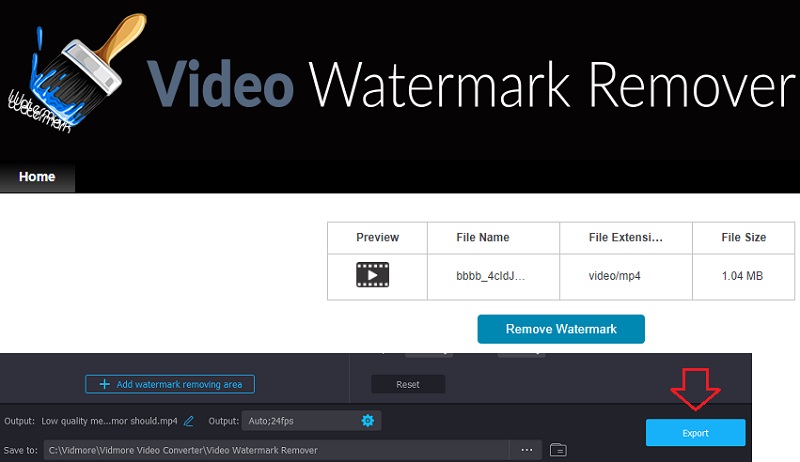
3. 123 Uygulama
Bu uygulamanın kullanıcıları farklı ve özel yollar izleyebilir ve bu seçim onlara açıktır. Kullanıcılar, ses ve video dosyalarını türler arasında dönüştürebilir ve bu dosyaları düzenleyebilir.123 Uygulamalar, videonun genel kalitesini olumsuz yönde etkilemeyen bir filigran kaldırma seçeneği ile donatılmıştır. Ayrıca her biri kullanımınıza açık olan çok çeşitli video dosya türlerine uyarlanabilmektedir. Aşağıda size kolaylık olması için yararlı bulabileceğiniz bir video sunumu şeklinde sunulmuştur.
Aşama 1: 123Apps.com'da bulunan filigran kaldırıcıyı almak için sitenin resmi URL'sine gitmeniz gerekecek. Ardından, seçin Açık dosya pencerede görünen listeden düğmesine basın.
Adım 2: Filigranı aramak mümkündür. Lütfen etiketli düğmeyi bulun Logoyu Kaldır, ekranın sağ üst köşesinde bulunur ve ardından tıklayın. Kaydetmek istediğiniz video bölümünü seçmek için seçenekleri yukarı sürükleyecektir, bu yüzden dikkatli seçin.
Aşama 3: Videoyu kırptıktan sonra aşağıdaki seçeneği seçerek cihazınıza kaydedebilirsiniz. Kayıt etmek video oynatıcının altındaki seçenek. Video düzenleme işlemini tamamladıktan sonra bunu yapabilirsiniz.
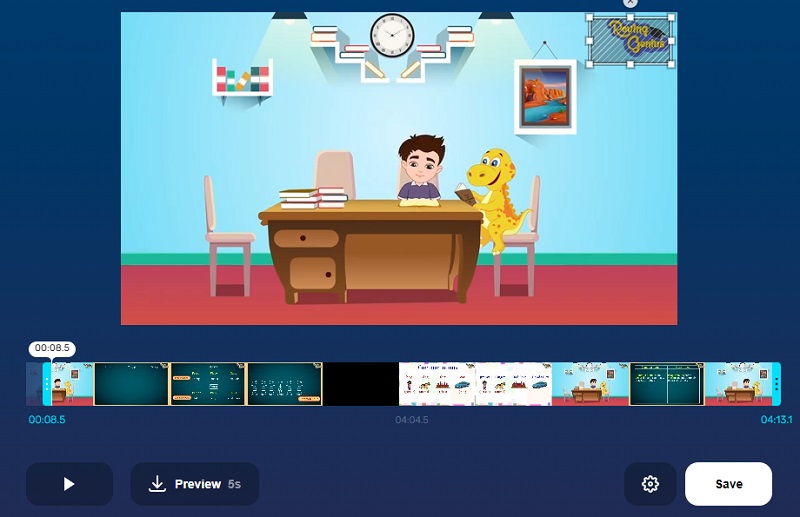
Bölüm 2: Ödeme ile Downloadhelper Filigran Sökücü Nasıl Kaldırılır
Filigranı Downloadhelper'dan kaldırmak çok zor olmamalı. Ayrıca, kullanıcıların isterlerse satın alabilecekleri bir premium sürüm de vardır. Premium'u bir fiyat karşılığında satın alabilirsiniz. $28.50. Premium sürüme yükselttikten sonra QR kodu yüklediğiniz filmlerde görünmeyecektir. Videoları bir ses formatına da dönüştürme seçeneğiniz vardır. Ayrıca sınırsız sayıda video indirmekte özgürsünüz.
Aşama 1: Kullanmakta olduğunuz makinede bir web tarayıcısı başlatın. Bağlantı kopyalanmalı ve ardından URL çubuğuna yapıştırılmalıdır.
Adım 2: Şimdi Downloadhelper'ı satın almanın iki yolu arasında seçim yapacaksınız. ABD Doları ile Öde veya Euro ile Öde yazan düğmeyi seçebilirsiniz. Sizin için en uygun olanı seçin.
Aşama 3: Ardından ödemenizi yapabileceğiniz sayfaya yönlendirileceksiniz. İşleme almak için ödemeyle ilgili bilgileri girebilirsiniz. Prosedürü bitirmek için, Ödemek sayfanın altındaki düğmesine basın.
Bölüm 3. Karşılaştırma Tablosu
- nitelikler
- Mac ve Windows'ta erişilebilir
- Düzenleme araçlarını içerir
- Dosya kısıtlaması yok
| Vidmore Video Dönüştürücü | Video Filigran Temizleyici Çevrimiçi | 123 Uygulamalar |
Bölüm 4. Downloadhelper Filigranını Kaldırma Hakkında SSS
Downlaodhelper filigranını ödemeden kaldırabilir miyim?
Hayır, DownloadHelper'ın premium sürümü, indirilen dosyalarda filigran görünmeden yüklemek için tek seçenektir. Primi siteye giderek toplam $28.50 bedelle satın alabilirsiniz.
DownloadHelper uzantısını Chrome'a nasıl uygulayabilirim?
Chrome Web Mağazası'ndaki Video DownloadHelper uzantısı için resmi web sitesini ziyaret edin. Ardından, Chrome'a Ekle etiketli seçeneği tıklayın. Risk almaktan hoşlanan biriyseniz, bazı işlevleri resmi olarak halka erişmeden önce denemek isteyebilirsiniz. Video DownloadHelper araştırma forumunun, kullanıcılar tarafından indirilip yüklenebilecek eski sürümleri vardır.
DownloadHelper videomdan QR kodunu nasıl silebilirim?
Downloadhelper Firefox'un iki QR kodu kaldırma seçeneği vardır. Bir filigran kaldırma aracı veya Downloadhelper premium kullanın. Vidmore Video Converter, filigranları ve QR kodlarını tek bir tıklamayla kaldırır.
Sonuçlar
Download Helper, şüphesiz internette bulduğunuz ve izlemekten hoşlandığınız dosyaları depolamak için yararlı bir araçtır. Ancak kaydettiğiniz videoya eklenmiş bir filigran var. Öte yandan, bu can sıkıcı filigrandan kurtulmanın teknikleri var! yardımı sayesinde Downloadhelper Firefox eklentisi filigran sökücüler çevrimiçi ve çevrimdışı.



